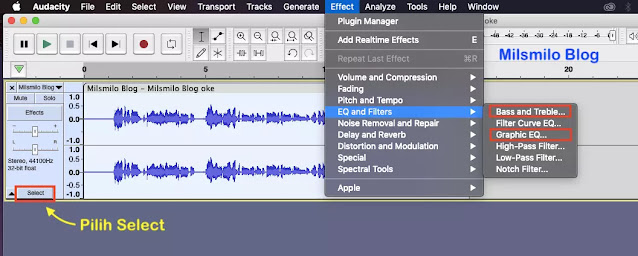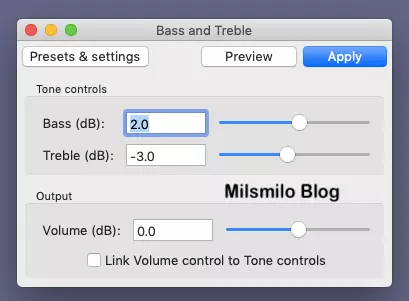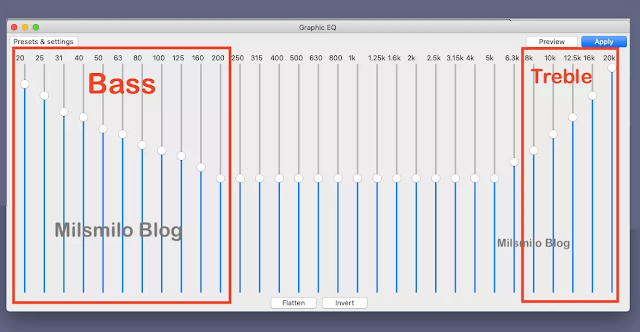Cara Menambah Bass Dan Treble Di Audacity
Apa kabar sahabat Milsmilo Blog, sekarang saya akan membahas bagaiamana Cara Menambah Bass Dan Treble Di Audacity.
Menambah bass dan treble sangat dibutuhkan untuk memperbaiki kualitas audio pada vokal, musik dan lagu yang memiliki suara bass dan treble yang kecil atau kurang besar.
Rekaman suara yang telah dibuat adalah suara asli vokal kita yang terkadang kurang pas dengan suara bass dan treble, Bisa saja suara bass lebih besar dari pada treblenya atau juga suara treble yang lebih besar daripada suara bass.
Dengan menggunakan audacity maka kalian dapat mengatur suara bass dan treble yaitu menggunakan efek Bass and Treble dan efek Graphic EQ dengan mengatur frekeuensi audio dengan equalizer.
Menggunakan efek bass and treble dan graphic equalizer audacity akan mempermudah dalam mengatur audio saat ingin mengurangi atau menambah bass dan treble.
Inilah cara menambah efek bas dan treble di audacity pada audio, lagu dan musik mp3.
Cara Menambah Efek Bass Dan Treble Di Audacity
Buka audacity di laptop kalian, jika kalian belum memiliki audacity kalian dapat menginstal audacity di laptop terlebih dahulu.
Import audio vokal, musik atau lagu ke audacity. Pilih menu File kemudian pilih Import. Selanjutnya pilih file rekaman suara atau musik dan lagunya.
Maka akan terbuka track audio yang telah di import.
Pilih Select pada track control panel sehingga trek menjadi terseleksi.
Setelah itu pilih menu Effect > pilih EQ and Filters > pilih Bass and Treble.
Cara Menambah Bass Di Audacity
Setelah memilih efek bass dan treble, kemudian akan terbuka setting bass dan treble dibawah ini.
Untuk menambahkan efek bass pada vokal, musik atau lagu maka pilih tone controls pada Bass geser ke kanan, atau tentukan nilai dBnya.
Sesuaikan efek bass yang telah ditambahkan dengan kemudian gunakan Preview untuk mengetahui setting efek bass yang dtambahkan.
Apakah volume pada level control mencapai angka 0 db atau menyentuh warna merah.
Jika pada volume control mencapai 0 dB atau berwarna merah maka kalian dapat mengatur volume dengan cara menguranginya, kemudian lakukan Preview kembali.
Setelah menambahkan bass pada vokal atau musik selesai, maka pilih OK.
Langkah selanjutnya Simpan file project dan Save ke laptop kalian.
Setelah kalian menambahkan bass maka dapat menambahkan treble dengan cara berikut ini.
Cara Menambah Treble Di Audacity
Cara menambah treble pada vokal, musik dan lagu pilih pada tone control Treble, kemudian geser ke kanan untuk menambahkan treble pada audio.
Menambahkan efek bass dan treble dapat meningkatnya volume setelah efek bass atau ditambahkan, jadi lakukan setting volume kembali jika menambahkan bass akan menaikan volume sampai mencapai angka 0 dB.
Langkah selanjutnya adalah kalian dapat menambah bass dan treble di audacity dengan efek EQ atau Equalizer.
Cara Menambah Bass Dan Treble Di Audacity Dengan Efek EQ
Cara menambahkan bass dan treable dengan menggunakan graphic EQ audacity adalah dengan mengatur frekuensi audio pada setting equalizer.
Bagi profesional untuk menambahkan efek bass dan treble dengan menggunakan equalizer sangatlah mudah, namun bagaimana bagi pemula mungkin masih agak bingung dalam mengatur frekuensi bass, mids dan treble pada equalizer.
Untuk menambah efek bass dan treble maka kalian dapat mengatur frekuensi bass dan treble di equalizer. Frekuensi tersebut adalah sebagai berikut.
Frekuensi Bass Dan Treble
- Sub Bass frekuensi 20Hz-60Hz.
- Bass frekuensi 60Hz-200Hz.
- Lower Mids frekuensi 200Hz-600Hz.
- Mid frekuensi 600Hz-3kHz.
- Upper Mids frekuensi 3kHz-8kHz.
- Highs / Treble frekuensi 8kHz-20kHz.
Cara Menambah Bass Dengan Equalizer Di Audacity
Efek bass dapat ditambahkan pada frekuensi antara 20Hz - 200Hz sedangkan treble pada frekuensi 8kHz-20kHz.
Dengan mengatur frekuensi bass dan frekuensi treble maka kalian dapat menambahkan bass dan treble pada audio dengan efek Graphic EQ audacity.
Langkah-langkah menambah bass di audacity menggunakan efek EQ adalah sebagai berikut.
Buka Audacity di laptop.
Kemudian import audio, pilih menu File dan pilih Import, selanjutnya pilih file di laptop kalian.
Dan akan terbuka track audio vokal musik atau lagu yang akan ditambah efek bassnya.
Jika kalian ingin menambahkan bass pada vokal maka kalian dapat membuat suara rekaman terlebih dahulu dengan audacity.
Seleksi track audio kemudian Pilih menu Effect > pilih EQ and Filters > Graphic EQ. kemudian terbuka pengaturan grafik equalizer seperti dibawah ini.
Untuk menambahkan suara bass vokal, musik atau lagu maka atur frekuensi dengan menggeser slider ke atas.
Menambahkan bass pada Sub bass dengan frekuensi 20Hz-60Hz dan menambah Bass dengan frekuensi 60Hz-200Hz.
Agar dapat membedakan efek bass yang telah ditambahkan maka gunakan headset di laptop kalian atau sambungkan laptop dengan speaker aktif.
Langkah selanjutnya adalah bagaimana cara menambahkan efek suara treble pada audio, vokal, musik atau lagu dengan audacity.
Buat kalian yang suka mendengarkan musik namun audio yang dihasilkan kurang memberikan efek treble maka kalian dapat menambahkan efek treble pada musik mp3 sehingga suara treble akan lebih halus.
Cara Menambah Treble Di Audacity Dengan Efek EQ
Siapkan audio, musik atau lagu yang akan ditambahkan efek treblenya, kemudian pilih menu File > pilih Import.
Seleksi trek dengan cara pilih Select pada track control panel.
Selanjutnya pilih menu Efect kemudian pilih EQ and Filters > Graphic EQ.
Pada pengaturan grafik EQ, geser keatas pada Highs frekuensi 8kHz-20kHz di bar graphic EQ audacity.
Dengarkan pada preview untuk mengetahui hasil sementara pada efek treble yang ditambahkan. Dan jika sduah tekan OK.
Pada setting graphic EQ terdapat pilihan checklist Flatten yang berfungsi untuk mengatur audio pada equalizer dengan frekuensi rata ditengah pada setiap frekuensi audio.
Dengan menambah efek bass dan treble di audacity maka kalian dapat memperbaiki suara dengan menambah bass pada vokal. serta menambahkan suara bass pada musik dan lagu serta memperhalus dan menambah treble musik dan lagu.